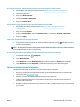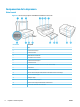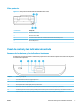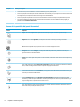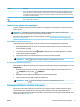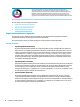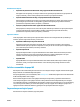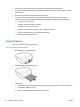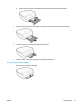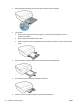User's guide
Para activar o desactivar el Modo silencioso desde el software de la impresora (OS X y macOS)
1. Abra HP Utility. Para obtener más información, vea HP Utility (OS X y macOS) en la página 98.
2. Seleccione la impresora.
3. Haga clic en Modo silencioso .
4. Seleccione Activado o Desactivado .
5. Haga clic en Aplicar ahora.
Para encender o apagar el Modo silencioso del servidor Web incorporado (EWS)
1. Abra el EWS. Para obtener más información, vea Apertura del servidor Web incorporado
en la página 99.
2. Haga clic en la cha Ajustes .
3. En la sección Preferencias , seleccione Modo silencioso y, a continuación, Activado o Desactivado .
4. Haga clic en Apply.
Cómo activar el modo silencioso durante la impresión
▲
En el panel de control de la impresora, desde la pantalla de impresión, toque (Modo silencioso) para
activar el modo silencioso.
NOTA: El modo silencioso solo se activa cuando se haya imprimido la página en proceso y solo se usa para la
tarea de impresión que se realice en ese momento.
Para crear una programación para el Modo silencioso desde el panel de control de la impresora
1. En la pantalla Inicio toque ( Congurar ).
2. Toque Modo silencioso.
3. Toque Desactivar al lado de Modo silencioso para activarlo y haga clic en Aceptar para conrmarlo.
4. Toque Desactivar al lado de Programar, y cambie la hora de inicio y la hora nal del programa.
Optimizar los suministros de impresión
Para optimizar suministros de impresión, como tinta o papel, intente lo siguiente:
● Recicle los cartuchos de tinta originales HP usados a través de HP Planet Partners. Para obtener más
información, visite www.hp.com/recycle.
● Optimice el consumo de papel imprimiendo en ambas caras de cada hoja.
● Cambie la calidad de impresión en el controlador de la impresora al ajuste de borrador. El ajuste de
borrador utiliza menos tinta.
● No limpie el cabezal de impresión si no es necesario. Si lo hace, se desperdicia tinta y se reduce la vida de
los cartuchos.
ESWW HP EcoSolutions (HP y el entorno) 5